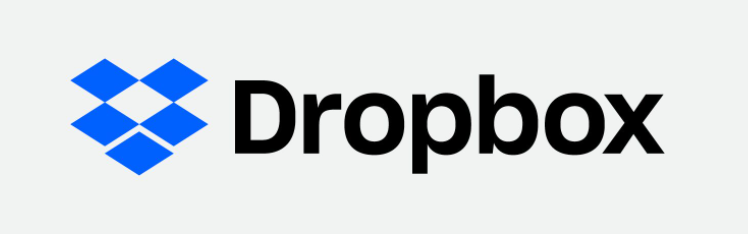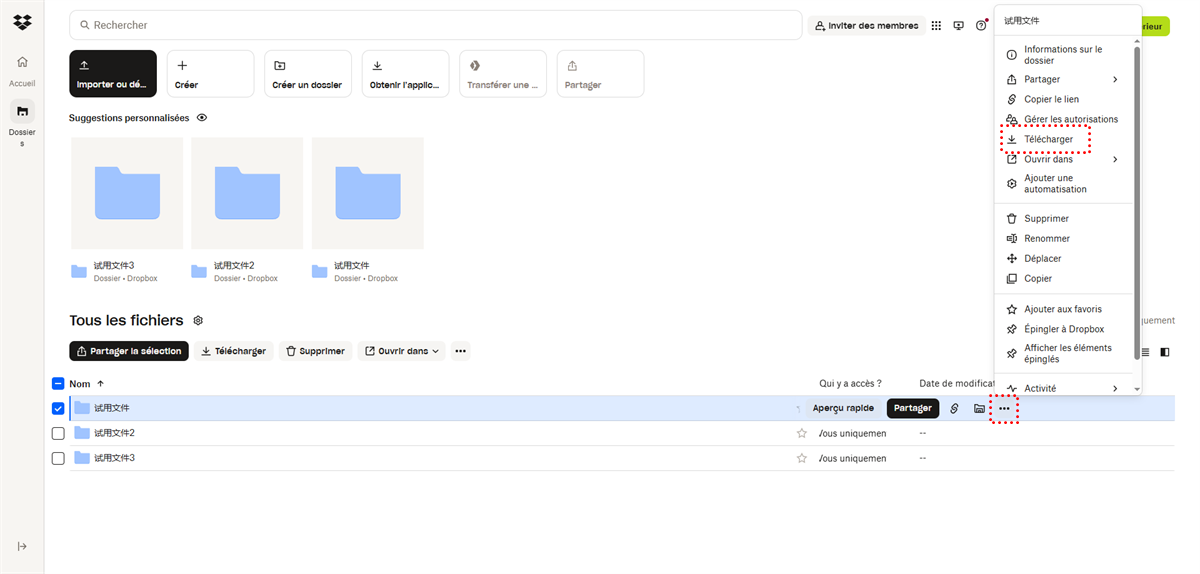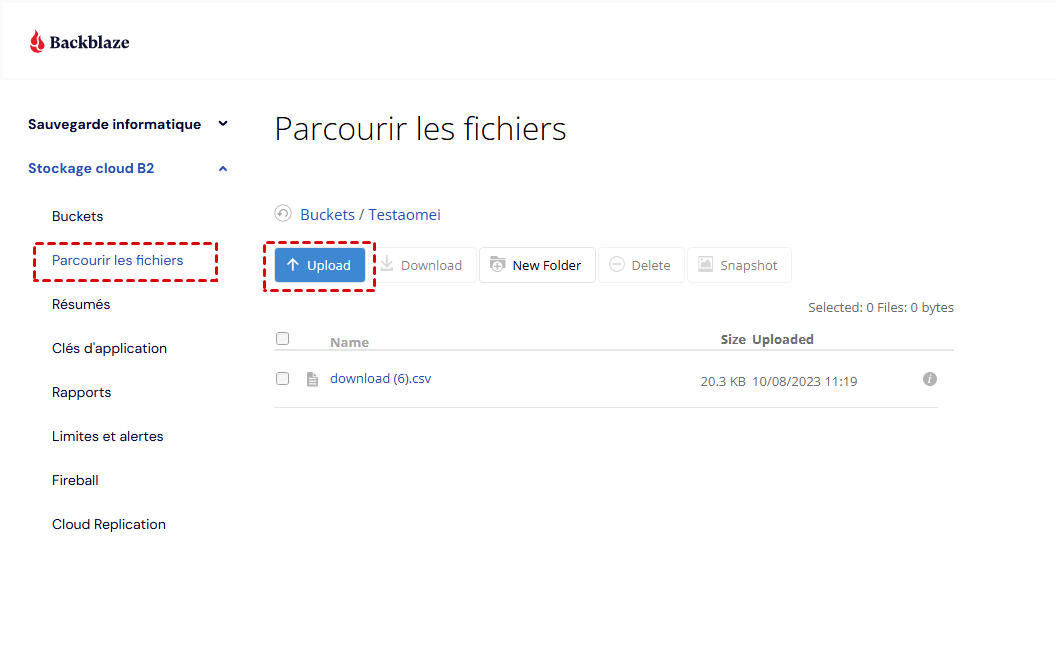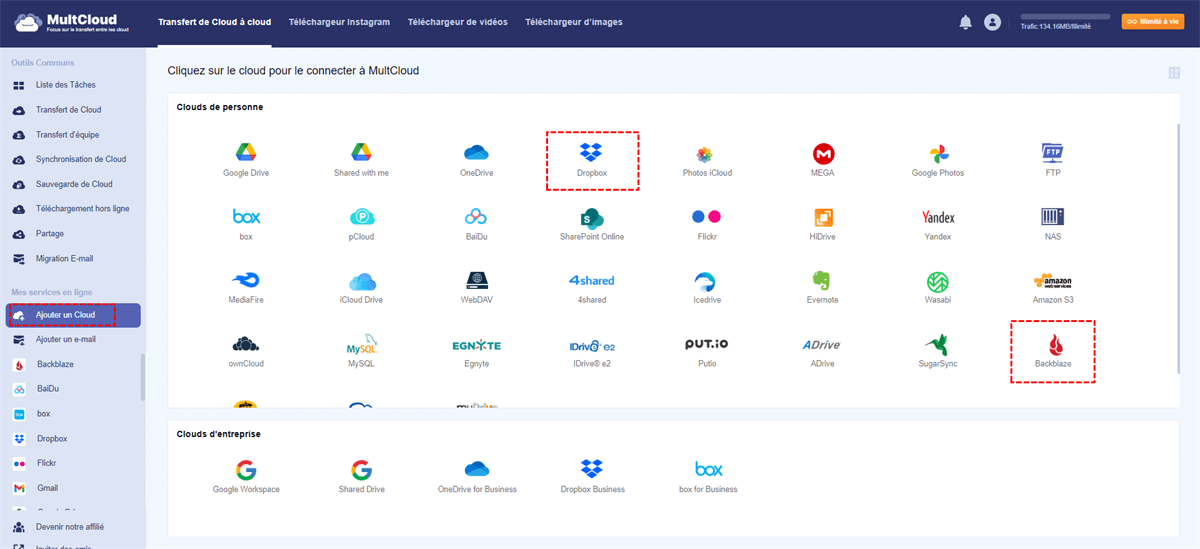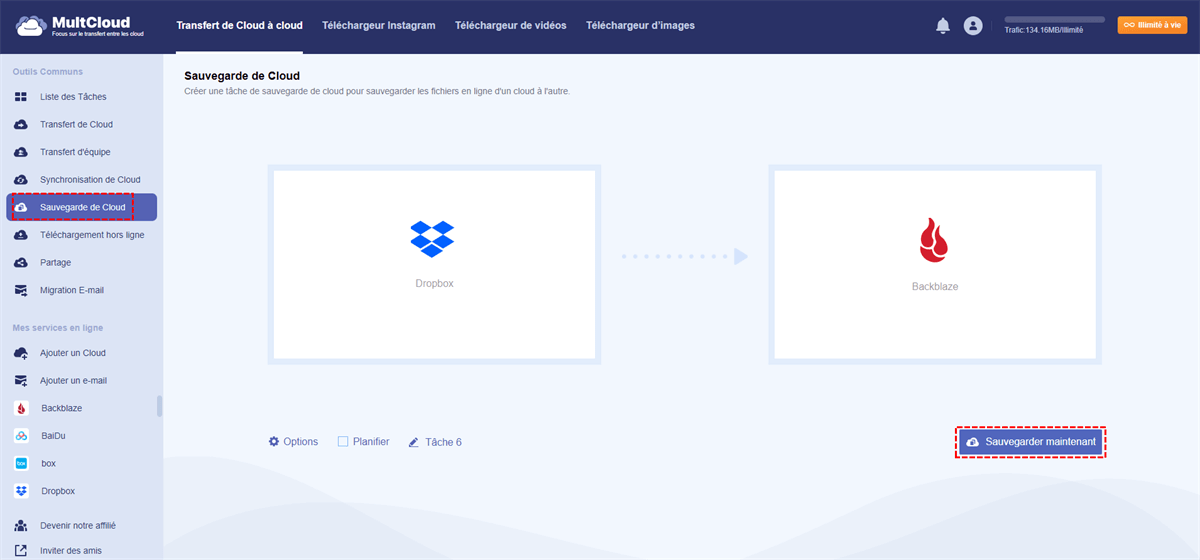Recherche rapide :
Présentation de Dropbox et Backblaze
Dropbox est l'un des services de stockage cloud les plus populaires et performants. Il permet aux utilisateurs de stocker différents types de fichiers et offre une plateforme intégrée pour gérer leurs données en ligne. Avec Dropbox, les utilisateurs peuvent non seulement renommer des fichiers, télécharger des documents, partager des données, mais aussi accéder à leurs données depuis différents appareils, où qu'ils soient et à tout moment.
Backblaze est un service de sauvegarde cloud simple, sécurisé et performant, qui offre aux utilisateurs un espace de sauvegarde automatique et continu de leurs données. Comparé aux services de sauvegarde traditionnels, comme les disques durs externes, Backblaze est plus économique et pratique.
Grâce à ce service, vous n'avez plus à vous soucier des pannes matérielles. Même en cas de catastrophe naturelle et de panne de vos appareils, vous pouvez toujours accéder à vos précieuses données sur Backblaze sans effort.
Pourquoi Sauvegarder Dropbox sur Backblaze ?
Bien que Dropbox fonctionne bien dans de nombreux aspects et vous offre un moyen pratique de gérer vos données, vous trouverez parfois frustrant lorsque le problème de chargement lent de Dropbox ou de non chargement de Dropbox se produit. Ce type de problème peut affecter considérablement les performances et compliquer la sauvegarde de vos données. Il est donc conseillé de sauvegarder Dropbox et vos données locales sur Backblaze.
Si vous hésitez encore à sauvegarder vos données de Dropbox vers Backblaze, sachez que Backblaze présente d'autres avantages :
- Backblaze est conçu pour la sauvegarde de données. Il est donc spécialisé dans la sauvegarde de vos données locales et synchronise automatiquement les fichiers ajoutés ou modifiés depuis n'importe quel cloud. À l'inverse, même si la plupart des utilisateurs considèrent Dropbox comme un service de sauvegarde cloud, ce n'est pas un expert en la matière. Dropbox se distingue par sa capacité à permettre aux utilisateurs de travailler sur leurs fichiers.
- En termes de stockage de sauvegarde, Backblaze offre une sauvegarde en ligne illimitée. Dropbox propose cependant une limitation d'espace de stockage, avec différents forfaits et plafonds de stockage cloud.
- Backblaze présente un avantage supplémentaire : il permet de localiser votre ordinateur portable/de bureau. Ainsi, si votre ordinateur est volé ou oublié, vous pouvez accéder à Backblaze et le localiser.
Sauvegarder Dropbox sur Backblaze est donc une solution efficace pour protéger vos données. Mais comment faire ? Consultez le contenu suivant pour trouver la solution.
Comment Sauvegarder Dropbox sur Backblaze Couramment ?
La méthode la plus courante et la plus simple pour sauvegarder Dropbox sur Backblaze est de télécharger et de retransférer les données. La procédure est très simple. Suivez les étapes détaillées ci-dessous pour terminer la sauvegarde.
Étape 1 : Connectez-vous à votre Dropbox et localisez les données à sauvegarder.
Étape 2 : Cochez la case devant le fichier/dossier et cliquez sur « Télécharger ». Les données seront alors téléchargées sur vos appareils locaux.
Étape 3 : Accédez à Backblaze et connectez-vous à votre compte. Accédez ensuite à « Parcourir les fichiers » pour Importer (Upload) les données téléchargées depuis Dropbox.
Les limites de l'utilisation de cette méthode pour sauvegarder Dropbox sur Backblaze :
- La connexion réseau doit toujours être bonne. Sinon, le téléchargement ou le chargement risque d'être gravement perturbé et de redémarrer.
- Le processus de téléchargement et de chargement peut être long et nécessiter plus de patience. Si vous n'avez que quelques fichiers à sauvegarder, cette méthode semble envisageable. Cependant, avec un grand nombre de fichiers, cette procédure fastidieuse peut vous perturber.
- Vous devrez changer fréquemment de compte, car vous devrez d'abord accéder à Dropbox, puis à votre compte Backblaze.
Pour résumer, si vous n'avez que quelques fichiers ou dossiers à sauvegarder et que vous ne souhaitez pas faire appel à un service tiers, l'utilisation de Backblaze pour sauvegarder Dropbox par cette méthode est envisageable.
Comment Sauvegarder Dropbox sur Backblaze Efficacement ?
Il existe un excellent service tiers, MultCloud, qui peut vous aider à réaliser efficacement des sauvegardes cloud à cloud. Compatible avec plus de 30 services cloud majeurs tels que Google Drive, Dropbox, Backblaze, Amazon S3, OneDrive, MEGA, Flickr, Google Photos, iCloud Drive, iCloud Photos, Box, etc., MultCloud vous permet non seulement de gérer vos données depuis différents clouds en un seul et même endroit, mais aussi de sauvegarder facilement vos fichiers d'un cloud à l'autre.
L'utilisation de MultCloud pour sauvegarder depuis Dropbox vers Backblaze avec MultCloud présente de nombreux avantages :
- Facile à utiliser. Grâce à son interface simple, MultCloud est très facile à prendre en main. La barre latérale gauche vous offre un aperçu des fonctionnalités avancées de MultCloud. Vous pouvez lancer la sauvegarde ou effectuer d'autres opérations en seulement 3 ou 4 étapes.
- Sécurité. MultCloud n'enregistre ni vos données sur vos clouds, ni vos comptes/mots de passe. De plus, MultCloud utilise le chiffrement AES 256 bits pour SSL lors de la sauvegarde des données, ce qui empêche toute fuite et attaque de vos données pendant la sauvegarde.
- Sauvegarde rapide et simple. MultCloud vous offre un moyen transparent de sauvegarder des fichiers de cloud à l'autre sans processus de téléchargement et de chargement fastidieux, et peut sauvegarder directement entre les clouds. Sauvegardez Dropbox sur Backblaze avec MultCloud très rapidement.
- Restauration fluide des données. Après avoir sauvegardé Dropbox sur Backblaze avec MultCloud, vous n'avez plus à vous soucier de la perte de données. Car même si les données sources sont manquantes, vous pouvez facilement récupérer les données avec MultCloud.
Suivez ensuite les étapes ci-dessous pour apprendre à sauvegarder Dropbox sur Backblaze avec MultCloud.
Étape 1 : Créez un compte MultCloud et connectez-vous.
Étape 2 : Cliquez sur « Ajouter un Cloud » dans la barre des tâches de gauche. Accédez ensuite à l'interface principale : tous les clouds pris en charge par MultCloud s'affichent. Cliquez ensuite sur Dropbox et Backblaze pour les ajouter respectivement à MultCloud.
Étape 3 : Accédez à « Sauvegarde de Cloud », sélectionnez Dropbox comme répertoire source et Backblaze comme répertoire cible. Cliquez ensuite sur « Sauvegarder maintenant ».
- Conseils :
- Vous pouvez configurer les options « E-mail » et « Filtre » dans « Options ». L'e-mail vous permet de recevoir des alertes une fois la tâche terminée. Le filtre vous permet de sélectionner les fichiers à sauvegarder depuis Dropbox, vous faisant gagner du temps et de l'énergie.
- Pour sauvegarder Dropbox sur Backblaze automatiquement, cliquez sur « Planifier », puis exécutez la tâche quotidiennement, hebdomadairement ou mensuellement sans configuration manuelle. Cette fonctionnalité intelligente est très pratique.
- Déverrouiller pour profiter de toutes les fonctionnalités premium, notamment Planifier, Filtre, une vitesse de sauvegarde plus rapide et bien d'autres.
Après avoir effectué les trois étapes ci-dessus, vous pouvez sauvegarder Dropbox sur Backblaze facilement et efficacement. En faisant appel à MultCloud, vous n'avez plus besoin de superviser le processus de sauvegarde ni de rester assis devant votre ordinateur. Une fois la sauvegarde lancée, MultCloud peut l'exécuter en arrière-plan, même si le réseau est déconnecté ou si l'ordinateur s'éteint.
De même, si vous souhaitez sauvegarder Google Photos sur Dropbox, vous pouvez également vous tourner vers MultCloud en sélectionnant à nouveau le répertoire source et le répertoire cible.

- Partage Intelligent : Partager des fichiers cloud en mode public, privé ou source.
- Déplacement en Un Clic : Transfert, synchronisation et sauvegarde rapides des données entre clouds.
- Archivage des E-mails : Protéger les e-mails vers d'autres clouds ou disques locaux.
- Téléchargement à Distance : Sauvegarder efficacement les fichiers web dans les clouds via une URL.
- Enregistrer les pages Web au format PDF/PNG : Conserver les pages Web localement ou en ligne.
- Sûr : Protections permanentes des autorisations AES 256 bits et OAuth.
- Simplicité : Accéder et gérer à tous les clouds depuis un seul emplacement avec une seule connexion.
- Étendu : 30+ clouds et services sur site sont pris en charge.
Conclusion
En résumé, si vous souhaitez sauvegarder Dropbox sur Backblaze, vous pouvez télécharger puis retransférer. Vous pouvez également utiliser MultCloud, un gestionnaire de fichiers cloud performant, qui simplifie vos sauvegardes d'un cloud à l'autre.
Outre Sauvegarde de Cloud, MultCloud offre des fonctionnalités professionnelles telles que Transfert de Cloud, Synchronisation de Cloud et Téléchargement hors ligne. Par exemple, pour transférer MEGA vers Dropbox, vous pouvez utiliser la fonctionnalité Transfert de Cloud de MultCloud.
Clouds supportés par MultCloud
-
Google Drive
-
Google Workspace
-
OneDrive
-
OneDrive for Business
-
SharePoint
-
Dropbox
-
Dropbox Business
-
MEGA
-
Google Photos
-
iCloud Photos
-
FTP
-
box
-
box for Business
-
pCloud
-
Baidu
-
Flickr
-
HiDrive
-
Yandex
-
NAS
-
WebDAV
-
MediaFire
-
iCloud Drive
-
WEB.DE
-
Evernote
-
Amazon S3
-
Wasabi
-
ownCloud
-
MySQL
-
Egnyte
-
Putio
-
ADrive
-
SugarSync
-
Backblaze
-
CloudMe
-
MyDrive
-
Cubby